Propaganda
 Embora as unidades de estado sólido possam fornecer pescoço quebrado velocidades de computação, a maioria dos usuários não conhece um segredo desagradável - sua unidade pode não estar configurada corretamente.
Embora as unidades de estado sólido possam fornecer pescoço quebrado velocidades de computação, a maioria dos usuários não conhece um segredo desagradável - sua unidade pode não estar configurada corretamente.
O motivo é que os SSDs não são otimizados imediatamente. Antes que a unidade atinja o desempenho máximo, o usuário deve realizar uma quantidade razoável de ajustes e trabalhos preparatórios. Em particular, o modo AHCI no BIOS / EFI deve estar ativado e os drivers AHCI corretos devem estar instalados. Além disso, considere atualizar o firmware do seu SSD para a versão mais recente e verifique se os drivers corretos estão instalados.
No entanto, para aqueles que procuram prolongar a vida útil da sua unidade 3 dicas para manter o desempenho e prolongar a vida útil do seu SSDDurante anos, os discos rígidos padrão têm sido o fator limitador de velocidade na capacidade de resposta geral do sistema. Embora o tamanho do disco rígido, a capacidade de RAM e a velocidade da CPU tenham crescido quase exponencialmente, a velocidade de rotação de um disco rígido, ... consulte Mais informação , confira o artigo de Tina.
Jargão Técnico
Coleta de lixo: A coleta de lixo em um SSD desempenha uma parte essencial para impedir que o SSD se solte. Porque você pergunta? Como os SSDs não podem simplesmente apagar blocos de memória escrevendo sobre dados do lixo, como faz uma unidade tradicional baseada em prato. Antes que o controlador do SSD possa gravar sobre um bloco, ele deve ser lido para marcá-lo para exclusão - a abordagem de leitura e gravação em duas etapas para apagar células flash pode demorar bastante tempo.
Coleta de lixo em segundo plano resolve esse problema lendo e marcando blocos como apagados enquanto o computador está ocioso. Esse processo, também conhecido como coleta de lixo inativo, funciona independentemente de um sistema operacional. Por isso, funciona em Linux, Mac e Windows. A ativação da coleta de lixo em segundo plano simplesmente requer que você efetue logout e deixe o computador em execução por algumas horas.

APARAR: TRIM resolve o problema de apagar a memória flash, funcionando no nível do sistema operacional. Em vez de o controlador SSD marcar quais blocos precisam ser apagados, o sistema operacional executa essa função. Infelizmente, o TRIM depende inteiramente da compatibilidade do driver e do sistema operacional. Portanto, se surgir algum problema no sistema operacional ou nos drivers instalados, o TRIM não funcionará.
Distinção BIOS / EFI: O sistema Basic Input Output System foi recentemente substituído pelo sistema Extended Firmware Interface em computadores mais novos. Funcionalmente, no entanto, você ainda pode interagir com os dois sistemas da mesma maneira.
Habilite o AHCI na sua BIOS / EFI
Ativando o AHCI em um ambiente BIOS: Não há diferenças significativas entre ativar a ACHI em um ambiente EFI ou BIOS. No entanto, como muitos ambientes de pré-inicialização diferem no layout e na terminologia, só posso fornecer diretrizes gerais. As capturas de tela deste artigo não replicarão exatamente seu layout.
Para começar a ativar o AHCI:
- Toque na tecla F de correção para entrar no seu BIOS / EFI. Isso varia dependendo do fabricante e da marca da placa-mãe. Muitas vezes, a chave é Del, F2 ou F10.
- Uma vez no seu BIOS ou EFI, procure referências ao seu "disco rígido" ou "armazenamento". Clique nisso.
- Altere a configuração de IDE ou RAID para AHCI.
- Normalmente, pressione F10 para salvar e sair. Suas configurações podem variar, no entanto. Certifique-se de salvar e sair, caso contrário suas configurações não serão mantidas.
janelas: Se você não instalou os drivers AHCI no Windows, seu computador experimentará BSOD na inicialização. O Windows 7 se tornou o primeiro sistema operacional Windows a apresentar o comando TRIM. Infelizmente, o Vista e o XP não o possuem.
ATENÇÃO: Se você instalou originalmente o computador com o IDE definido, ativar a ACHI no Windows causará o terrível BSOD (Blue Screen of Death) na inicialização. Antes de prosseguir, instale primeiro os drivers AHCI da Microsoft, antes de ativar o AHCI. Felizmente, a Microsoft simplificou a instalação: basta baixar e instale o pacote Fix It diretamente da Microsoft.
Mac OS X: Para compilações OSX anteriores ao Lion, você deve instalar manualmente o TRIM para que funcione. Aqui estão algumas instruções simples para uma configuração adequada.
Linux: O Linux implementou o TRIM desde 2008. Você pode instalá-lo manualmente seguindo estas instruções.
Aqui está um exemplo de um ambiente de pré-inicialização UEFI:

Aqui está um exemplo do ambiente de pré-inicialização do BIOS mais antigo:

Baixe o driver certo para TRIM
O TRIM otimiza sua unidade, evitando gaguez e lentidão. Diferentemente de uma unidade de disco, os SSDs não substituem os dados marcados como apagados. Antes de gravar em um bloco "sujo", um SSD deve emitir um comando TRIM para apagá-lo. Quando o TRIM funciona corretamente, o controlador SSD apaga os blocos não utilizados, o que resulta em uma experiência perfeita. No entanto, se houver uma falha técnica ou um erro de configuração, o TRIM poderá não funcionar e a unidade ficará sem espaço livre - no entanto, como fica sem espaço livre, a unidade diminuirá drasticamente.
Felizmente, o recurso de coleta de lixo ocioso incorporado em quase todos os controladores de firmware modernos reduz o TRIM com defeito. Nem todas as unidades usam coleta de lixo inativa - no entanto, para SSDs modernos que não são da Intel, a coleta de lixo é equipada como um recurso padrão. A ativação da coleta de lixo requer apenas que você efetue logout e deixe-o em execução ocioso.
Em geral, os entusiastas sugerem a instalação do drivers oficiais de armazenamento Intel para chipsets Intel e o Drivers da Microsoft para chipsets AMD. Para garantir que os drivers da Microsoft sejam instalados, no Windows, vá para o Gerenciador de dispositivos e selecione o SSD em "Unidades de disco". Em seguida, basta atualizar os drivers - o Windows deve instalá-los automaticamente.
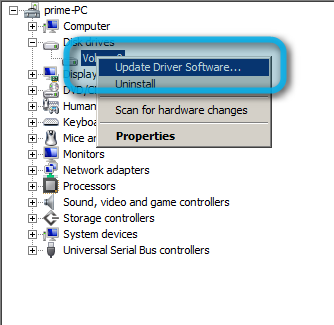
Verifique se o seu chipset suporta TRIM
Infelizmente nem todos os chipsets suportam TRIM, particularmente dentro de matrizes RAID. Os chipsets Intel série 7 suportam oficialmente o TRIM em qualquer forma de RAID. No entanto, existe suporte não oficial nos chipsets da Série 6. Além disso, o Linux supostamente suporta TRIM baseado em software em matrizes RAID, embora com algumas complicações.
Atualize o firmware do seu SSD
Muitos SSDs sofrem de vários bugs no momento em que chegam aos mercados. Felizmente, a frequência desses bugs recebe atualizações na forma de patches de firmware. Esses patches podem ser destrutivos, onde todos os dados no dispositivo são destruídos ou não destrutivos. Em ambos os casos, você precisará fazer backup dos seus dados antes de atualizar o firmware atualizado.
Para informações adicionais sobre como fazer backup de seus dados O Guia de Backup e Restauração do WindowsDesastres acontecem. A menos que você esteja disposto a perder seus dados, precisará de uma boa rotina de backup do Windows. Mostraremos como preparar backups e restaurá-los. consulte Mais informação , confira o manual da Tina. Em poucas palavras, basta copiar seus dados para uma unidade externa usando software como o Clonezilla. Justin escreveu um excelente guia sobre como fazer backup de uma unidade usando PartedMagic combinado com Clonezilla Como usar o Clonezilla para clonar o disco rígido do WindowsAqui está tudo o que você precisa saber sobre como usar o Clonezilla para clonar seu disco rígido da maneira mais fácil. consulte Mais informação , pelo qual posso atestar pessoalmente. Como alternativa, se você usa o Windows 7, experimente o recurso de backup incorporado Como configurar e usar o recurso de backup e restauração do Windows 7Não é segredo quando digo que, mais cedo ou mais tarde, você precisará de um backup dos seus dados pessoais. Você tem um agora? O que impede a maioria das pessoas de preparar backups regulares ... consulte Mais informação .
Embora perigosa, a atualização do firmware do seu SSD pode impedir que ele sofra problemas no futuro. Mas antes de atualizar, faça sua pesquisa - encontre quais unidades exigem atualizações de firmware.
Não compre porcaria
Dos oito SSDs que usei nos últimos quatro anos, quatro falharam, apesar de atualizar o firmware e tomar todas as precauções necessárias. Todas as quatro falhas ocorreram em unidades usando controladores Sandforce de segunda geração, que sofreram notoriamente falhas catastróficas.
Felizmente, os SSDs modernos sofrem menos problemas do que os modelos anteriores. No entanto, não tente o destino. Leia os comentários antes de fazer uma compra. Vá com um modelo atualizado, como o SSD M.2 O que é um SSD M.2? Os prós, contras e como instalar umDeseja que seu sistema operacional funcione ainda mais rápido? A resposta é usar uma unidade SSD M.2. Aqui está o que você precisa saber. consulte Mais informação .
Conclusão
O desempenho do seu SSD pronto para uso não é otimizado até que você execute três ações essenciais: primeiro, tente ativar o AHCI no seu BIOS / EFI. Segundo, verifique se o seu chipset (placa-mãe) é ou não compatível com o TRIM. Terceiro, verifique se a sua unidade requer uma atualização de firmware.
Para uma maneira adicional de melhorar o desempenho do seu PC, considere atualizando para RAM DDR4 A melhor RAM DDR4 para melhorar o desempenho do seu PCSe o seu computador estiver lento ou lento, pode ser que você esteja precisando de uma atualização de RAM. Aqui está a melhor RAM DDR4 para sua próxima atualização. consulte Mais informação com estas recomendações:
Créditos da imagem: Blocos de memória flash via Wikipedia
Kannon é jornalista de tecnologia (BA), com experiência em assuntos internacionais (MA), com ênfase no desenvolvimento econômico e no comércio internacional. Suas paixões são em aparelhos de origem chinesa, tecnologias da informação (como RSS) e dicas e truques de produtividade.


